送给亲戚朋友的相册有很多种,在这里我跟大家分享一下的是音乐相册,是用PPT做的!个人觉得特别适合年轻人用啊~~大家一起外出活动时拍的相片做成个PPT音乐相片,送给自己喜欢的朋友看看以做留念,日后都是暖暖的回忆啊!!那么ppt音乐相册怎么做?下面我们一起来看看吧

方法/步骤
新建一个文件夹和PPT文件,把准备好的相片,一首你喜欢的音乐和PPT文件放在新建的文件夹内。
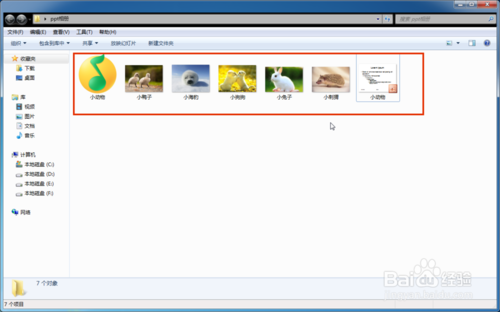
打开PPT,新建n张幻灯片,n为相片张数。
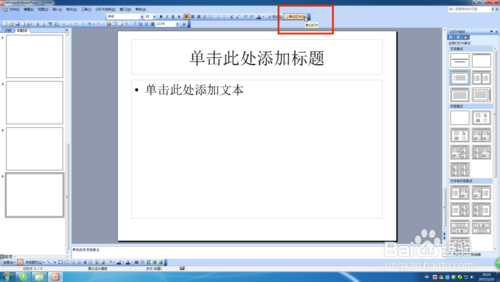
每张幻灯片插入一张相片,调整相片大小与幻灯片相符。
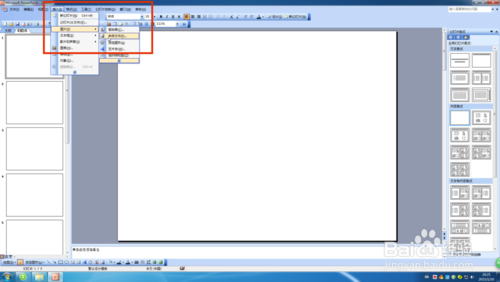
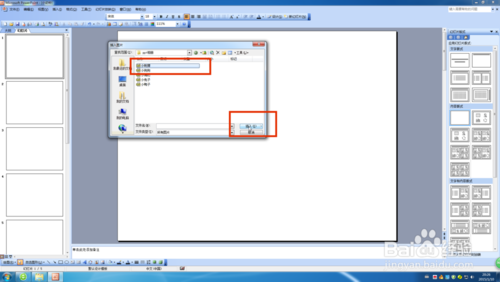

点击“插入”——“影片和声音”——“文件中的声音“。出现对话框中选择音乐后按”确定“。
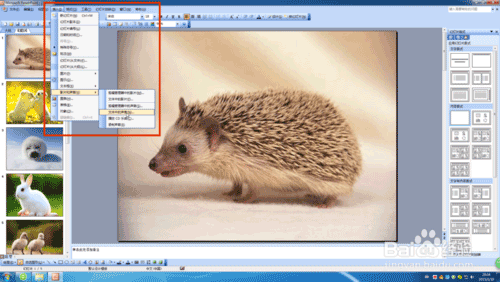
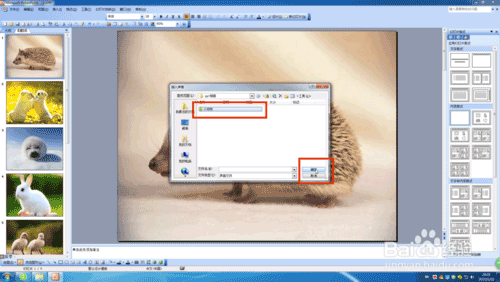
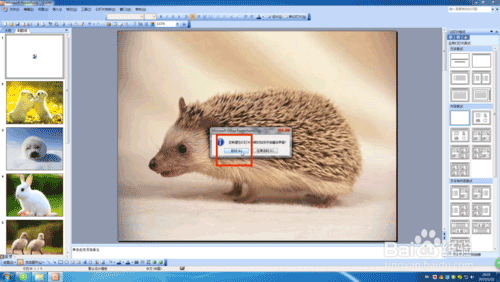
右击声音图标,选择”自定义动画“按钮。
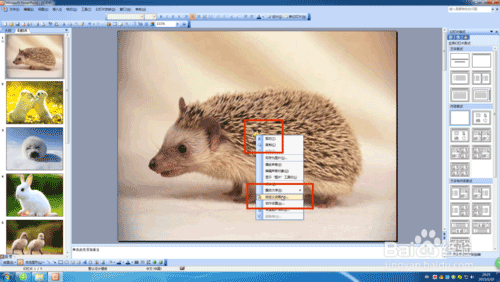
在自定义动画框内,单击如下图倒三角图标,选择”效果选项“。
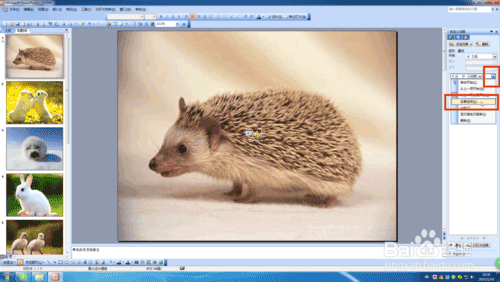
在效果选项对话框中,点击效果。在停止播放栏内选择第三个选项。输入在n+1张幻灯片之后。n为相片张数。
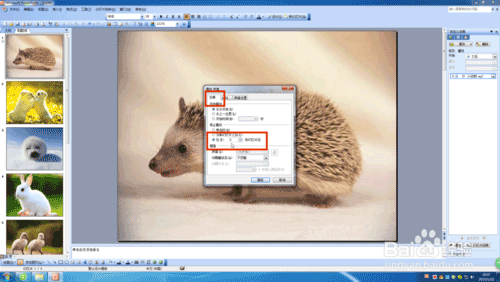
在效果选项对话框中,点击”声音设置“,勾选显示选项中的”幻灯片放映时隐藏声音图标“选项。
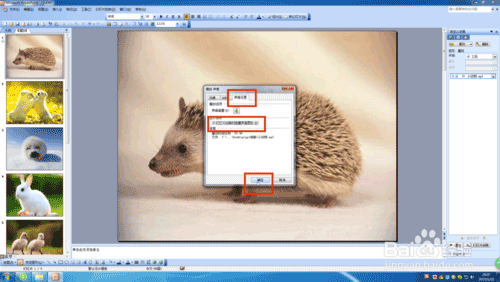
在右上角处点击其他任务窗格的倒三角图标。选择”幻灯片切换“。
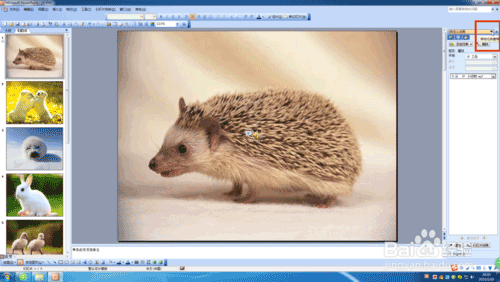
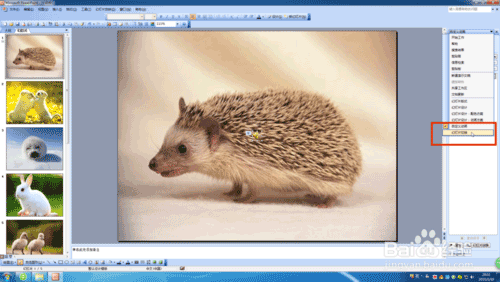
在出现的对话框中,选择喜欢的换片切换效果;取消单击鼠标的换片方式,选择每隔m分钟换片。m为换片时间间隔。设置好后单击”应用于所有幻灯片“按钮。这样就大功告成了,点击幻灯片放映欣赏一下吧!


注意事项
音乐文件要和ppt文件在同一文件夹内。这样才可以复制到另一电脑上播放。
换片的切换效果可以每张设定一个效果。
插入文本框后,还可以在幻灯片中添加自己喜欢的文字。
以上就是ppt音乐相册怎么做的方法介绍,希望能对大家有所帮助!
【ppt音乐相册怎么做?PPT的制作技巧介绍】相关文章:
★ PowerPoint中模板使用的常用技巧介绍 提高工作效率
